Значительная часть настроек OS X изменяется посредством легкодоступных панелей управления. Хотя в операционную систему можно также внести и другие полезные изменения, которые можно осуществить только посредством команд defaults write в командной строке.
Для начала запустите Терминал. Теперь просто скопируйте и вставьте нужную команду в командную строку и нажмите Enter. Некоторые команды при выполнении будут автоматически перезапускать службы, вроде Dock.
Изменение задержки автоматического скрытия Dock
Некоторые люди любят скрывать Dock. При этом скрытие (как и появление) Dock происходит не сразу же, а с некоторой задержкой. На первый взгляд она может показаться незначительной, но если ее убрать, то кажется, что Mac стал работать быстрее.
defaults write com.apple.Dock autohide-delay -float 0 && killall Dock

Возврат к исходному состоянию возможен командой:
defaults delete com.apple.Dock autohide-delay && killall Dock
Ускорение анимации Mission Control
Вот еще один способ, как “сделать” свой Mac быстрее. Для этого достаточно сократить протяженность анимаций Mission Control.
defaults write com.apple.dock expose-animation-duration -float 0.12 && killall Dock
Возврат к нормальной скорости анимации Mission Control делается так:
defaults delete com.apple.dock expose-animation-duration; killall Dock
Делаем иконки скрытых приложений полупрозрачными в Dock
OS X уже давно умеет скрывать приложения, что некоторым кажется удобным. Но по умолчанию отличить скрытое приложение в Dock от не скрытого нельзя. К счастью, простая команда включает попупрозрачность иконок скрытых приложений, что позволяет легко их отличать от других.
defaults write com.apple.Dock showhidden -bool YES && killall Dock

Вернуть нормальную прозрачность можно слежующей командой:
defaults write com.apple.Dock showhidden -bool NO
Отключение копирования полных имен в почте OS X
При копировании адреса email в приложении OS X Mail вы помимо самого адреса получаете и полное имя человека. В некоторых ситуациях – это раздражает. Отключить такое поведение операционной системы можно с помощью команды:
defaults write com.apple.mail AddressesIncludeNameOnPasteboard -bool false
Для включения обратно6 измените false на true.
Включение выбора и копирования текста в окнах Quick Look
Функция предварительного просмотра содержимого файла Quick Look является одной из самых полезных возможностей OS X. Но по какой-то причине последние версии OS X не позволяют выделять и копировать текст из окон Quick Look. Этот недостаток легко устраняется с помощью команды:
defaults write com.apple.finder QLEnableTextSelection -bool TRUE;killall Finder
Если захотите вновь отключить, воспользуйтесь командой:
defaults delete com.apple.finder QLEnableTextSelection;killall Finder
Показ скрытых файлов в Finder
Скрытые файлы в OS X по умолчанию скрыты. Впрочем, их легко можно сделать видимыми:
defaults write com.apple.finder AppleShowAllFiles -bool YES && killall Finder
Сделать скрытые файлы снова скрытыми поможет замена YES на NO.
Скрытие настольных иконок
Если ваш рабочий стол быстро загромождается иконками различных файлов, то, просто скрывая их из вида, вы можете сделать свой стол чище и опрятней. К файлам при этом вы все еще сможете обратиться через Finder и папку рабочего стола, но ваши обои они больше не будут загораживать.
defaults write com.apple.finder CreateDesktop -bool false && killall Finder
Меняем в команде false на true, и иконки возвращаются на место.
Отображение системной информации на экране входа
Включив данную возможность, вы сможете видеть кое-какую общую системную информацию прямо на экране входа в систему. В объем представляемой информацию входит версия OS X, имя хоста и т.п. Увидеть ее можно, кликнув по часам.
sudo defaults write /Library/Preferences/com.apple.loginwindow AdminHostInfo HostName
Изменяем место сохранения скриншотов
При частом создании скриншотов вы знаете, как быстро они могут заполонять ваш рабочий стол. Поэтому лучше создать для них отдельную папку в /Pictures/ или ~/Documents/ и затем переназначить их сохранение в нее. Для этого достаточно воспользоваться командой:
defaults write com.apple.screencapture location ~/Pictures/Screenshots
Изменяем формат скриншота по умолчанию
Говоря о скриншотах, не стоит забывать и об еще одной полезной возможности. Вы можете изменить формат скриншота с PNG на JPG или на другой формат на выбор (PDF, TIFF). JPG предлагает лучший размер файла и сжатие, и выглядит при этом весьма сносно:
defaults write com.apple.screencapture type jpg && killall SystemUIServer
Делаем пользовательскую папку Library видимой
Простая команда позволяет вам сделать папку ~/Library видимой постоянно. Данная команда хоть и не относится к defaults write, но все-таки может быть очень полезной.
chflags nohidden ~/Library/
Большинство из вышеприведенных команд будут работать во всех версиях OS X. Хотя очевидно, что команды с Mission Control и т.п. будут работать лишь в Lion, Mountain Lion и более новых версиях OS X.

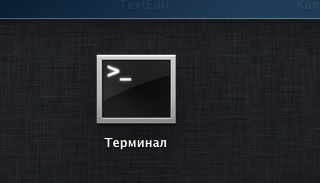
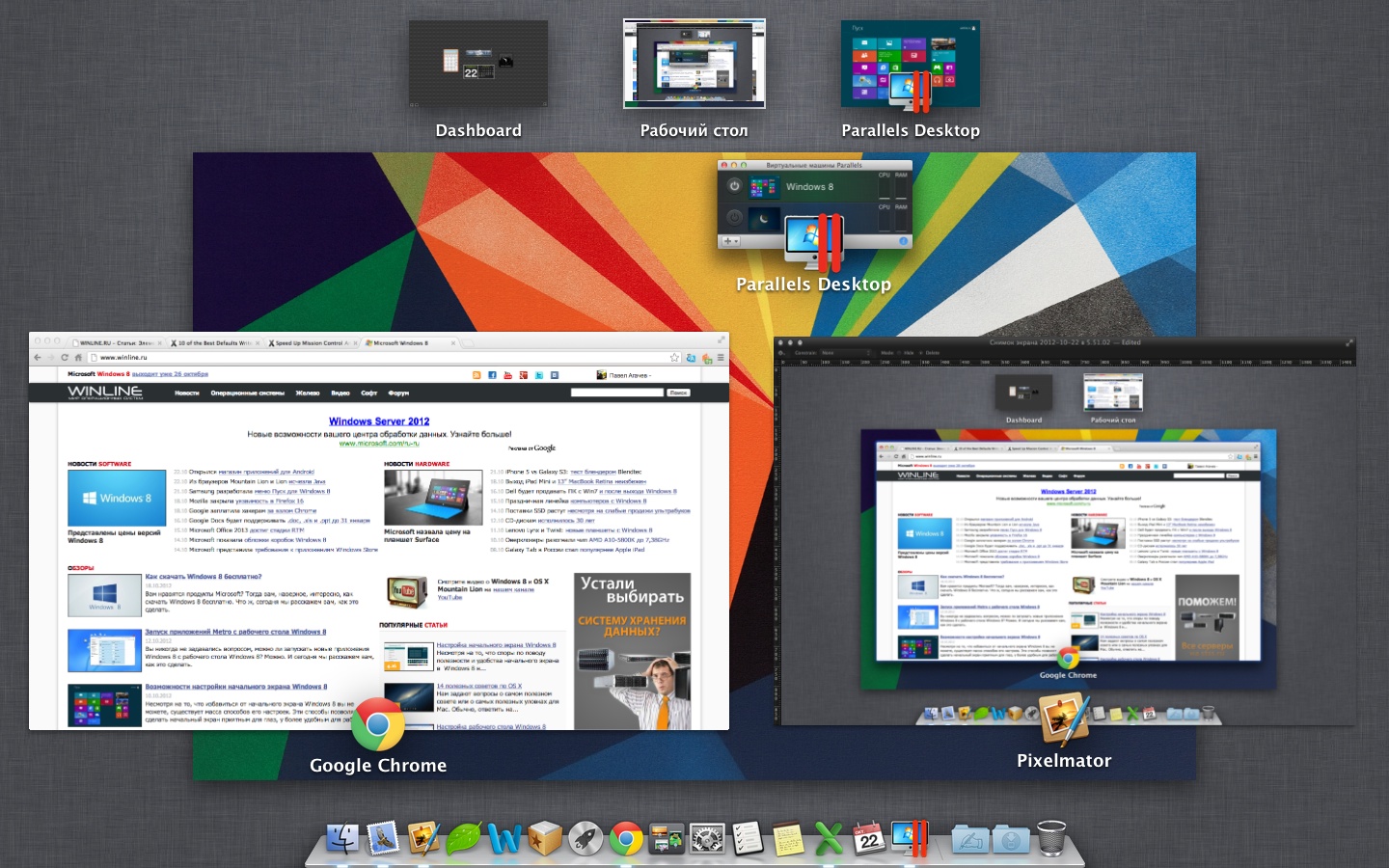
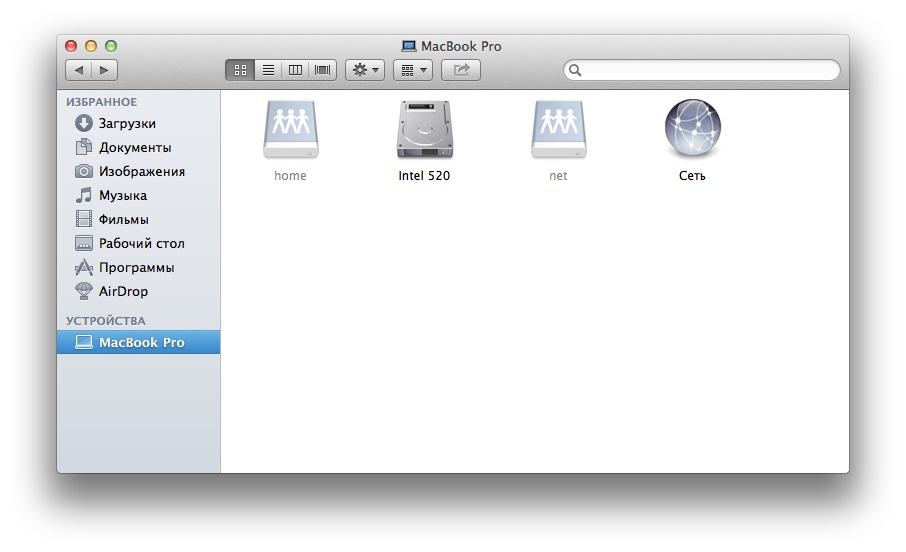
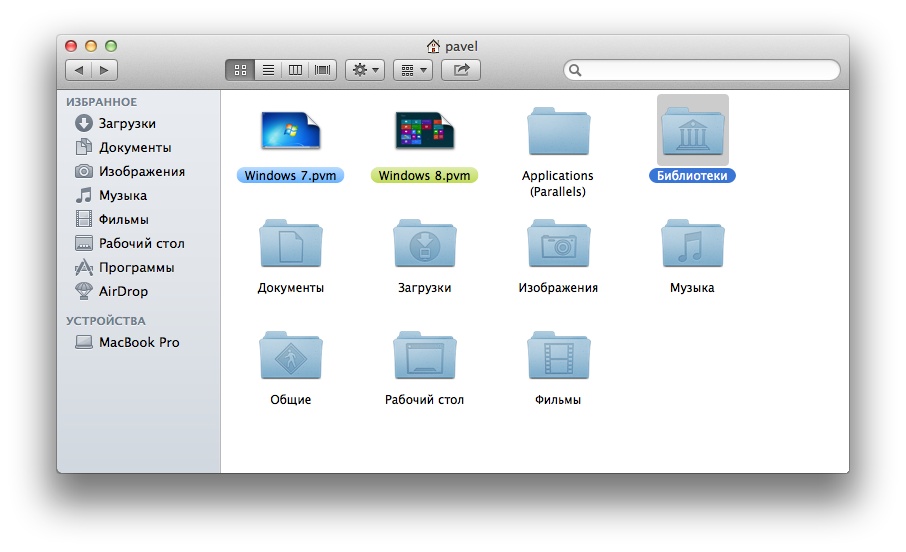



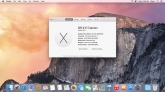
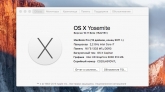
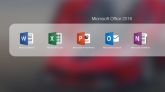

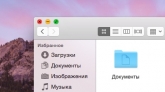
Комментарии (0)